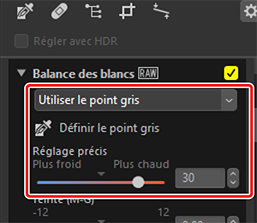Outil Balance des blancs
Réglez la balance des blancs. Notez que cet outil est uniquement disponible avec les photos RAW et les photos avec fusion du décalage des pixels.
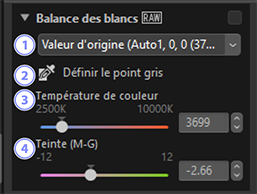
Menu Balance des blancs
- Choisissez un réglage de balance des blancs.
[Définir le point gris]
- Cliquez n'importe où sur la photo pour régler la balance des blancs afin que le pixel sélectionné se colore en gris neutre.
[Température de couleur]
- Choisissez une température de couleur.
[Teinte (M-G)]
- Choisissez des valeurs basses pour obtenir moins de vert et plus de magenta, des valeurs élevées pour obtenir l'effet inverse.
Définir le point gris
En vous servant de l'outil de définition du point gris, vous pouvez cliquer n'importe où sur la photo pour régler la balance des blancs afin que le pixel sélectionné prenne une couleur neutre (blanc ou gris). Il est possible d'éliminer les dominantes couleur avec un seul clic.
-
Activez (
 ) l'outil de définition du point gris. Vous pouvez également cliquer sur l'icône de l'outil, située en haut de la palette Réglages.
) l'outil de définition du point gris. Vous pouvez également cliquer sur l'icône de l'outil, située en haut de la palette Réglages.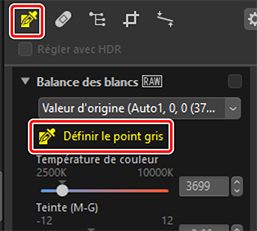
-
Sur la photo, cliquez sur un point que vous estimez de couleur neutre. [Utiliser le point gris] s'affiche dans le menu Balance des blancs et les couleurs de l'image sont modifiées. Dans cet exemple, en cliquant sur le mur qui était blanc en réalité, on élimine la dominante bleue. Vous pouvez définir le point gris plusieurs fois tant que l'outil correspondant est actif. Vous pouvez également faire glisser le curseur sur l'image pour utiliser la valeur de couleur moyenne de la zone sélectionnée.




-
Lorsque [Utiliser le point gris] s'affiche dans le menu Balance des blancs, [Température de couleur] est remplacé par [Réglage précis] et vous pouvez régler précisément la balance des blancs à l'aide du curseur.